La aplicación Logi Options+ se puede usar para emparejar y desemparejar su teclado Logi Bolt.
NOTA: Primero, asegúrese de tener instalada la aplicación Logi Options+. Puede descargar Logi Options+ desde la sección de descargas, en Asistencia o desde descargas de asistencia para empresas.
Emparejar un teclado Logi Bolt
- Abra Logi Options+ y haga clic en Agregar dispositivo en la esquina superior derecha.
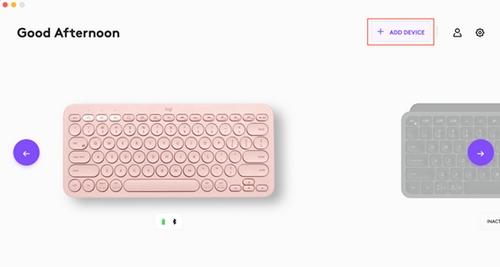
Verá el panel de selección de tipo de conexión. Elija la opción Receptor Logi Bolt.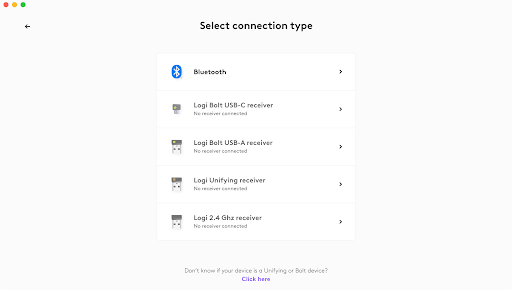
- En el teclado Logi Bolt, pulse el botón de conexión durante 3 segundos hasta que la luz emita destellos rápidos. La aplicación Logi Options+ empezará a buscar el dispositivo.
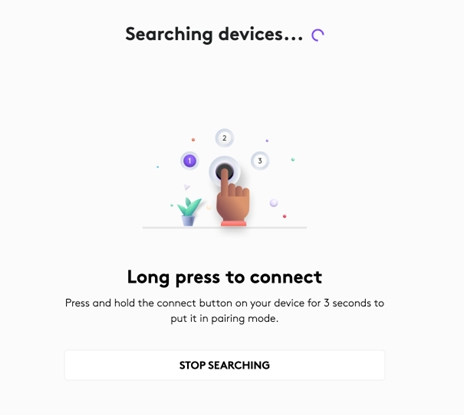
- La aplicación Logi Options+ detectará su teclado Logi Bolt. Para conectar, pulse la opción CONECTAR junto al nombre de su dispositivo.
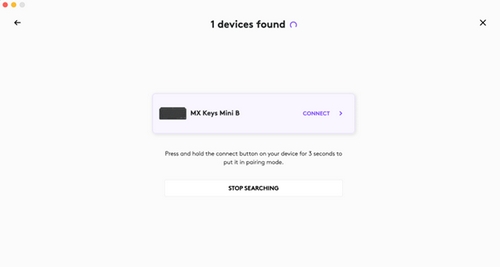
- Con el teclado, introduzca los números que se muestran en la aplicación para verificar el dispositivo.
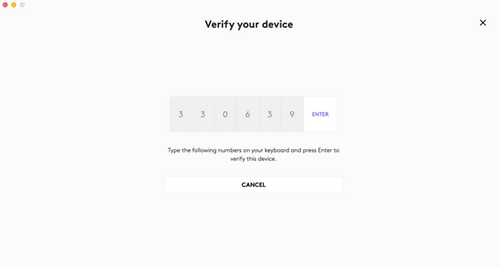
- Si escribió los números de verificación correctamente y pulsa Entrar, recibirá una notificación de que su dispositivo está conectado. Ahora el teclado debería funcionar. Haga clic en Continuar para finalizar el proceso de emparejamiento.
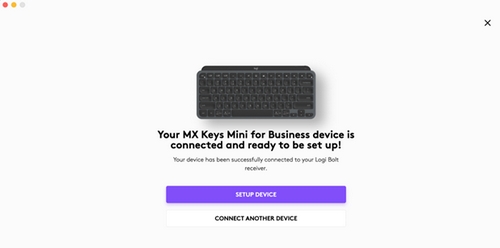
- Logi Options+ mostrará que su dispositivo está conectado, cómo está conectado y la carga disponible. También puede leer más información sobre el producto. Una vez que la conexión esté lista, puede cerrar la aplicación Logi Options+.
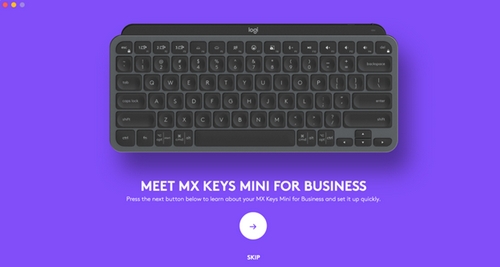
- Si escribió los números de verificación incorrectamente, recibirá una notificación de que no se pudo verificar su dispositivo. Puede intentar de nuevo la conexión introduciendo los números de verificación correctos.
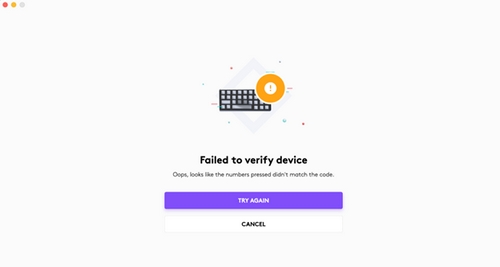
Desemparejar un teclado Logi Bolt
Para desemparejar un teclado Logi Bolt:
- Abra la aplicación Logi Options+, haga clic en el icono de la papelera al lado de su dispositivo y luego haga clic en el icono de la papelera para quitar el dispositivo.
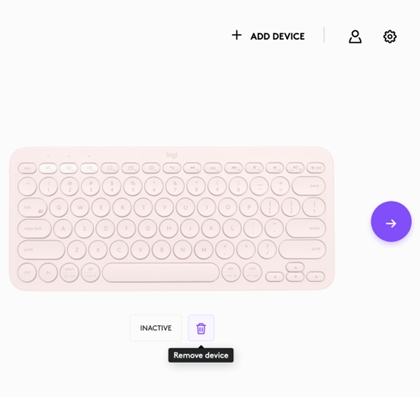
IMPORTANTE: Para quitar de forma segura un dispositivo Logi Bolt, se recomienda hacerlo mientras el dispositivo está activado. Una vez quitado, el dispositivo debería desemparejarse. - Haga clic en SÍ, QUITAR para confirmar el desemparejamiento. Ahora su dispositivo está desemparejado.
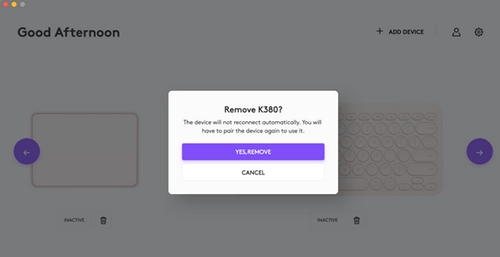
Aviso importante: Logitech ya no ofrece asistencia ni mantenimiento para la herramienta de actualización de firmware. Le recomendamos usar Logi Options+ para poner al día sus dispositivos Logitech compatibles. Estamos aquí para ayudarle durante esta transición.
Aviso importante: Logitech ya no ofrece asistencia ni mantenimiento para Logitech Preference Manager. Le recomendamos usar Logi Options+ para poner al día sus dispositivos Logitech compatibles. Estamos aquí para ayudarle durante esta transición.
Aviso importante: Logitech ya no ofrece asistencia ni mantenimiento para Logitech Control Center. Le recomendamos usar Logi Options+ para poner al día sus dispositivos Logitech compatibles. Estamos aquí para ayudarle durante esta transición.
Aviso importante: Logitech ya no ofrece asistencia ni mantenimiento para Logitech Connection Utility. Le recomendamos usar Logi Options+ para poner al día sus dispositivos Logitech compatibles. Estamos aquí para ayudarle durante esta transición.
Aviso importante: Logitech ya no ofrece asistencia ni mantenimiento para el software Unifying. Le recomendamos usar Logi Options+ para poner al día sus dispositivos Logitech compatibles. Estamos aquí para ayudarle durante esta transición.
Aviso importante: Logitech ya no ofrece asistencia ni mantenimiento para el software SetPoint. Le recomendamos usar Logi Options+ para poner al día sus dispositivos Logitech compatibles. Estamos aquí para ayudarle durante esta transición.
Preguntas más frecuentes
No hay productos disponibles para esta sección
